wps怎么插入目錄 wps如何生成目錄及更新目錄
更新日期:2024-03-21 19:27:26
來源:轉(zhuǎn)載
wps怎么插入目錄?大家對于這個問題阿是不是還挺感興趣的。目錄是長文檔不可缺少的部分,在寫論文、報告時,由于內(nèi)容較多,我們經(jīng)常將長篇幅文章劃分成多個章節(jié)。有了目錄就能很快查找到文檔中的內(nèi)容。下面小編就給到大家?guī)砹藈ps自動生成目錄的具體操作方法,快來看看吧。

工具/原料
系統(tǒng)版本:windows10系統(tǒng)
品牌型號:聯(lián)想y700
wps怎么插入目錄
1、首先點擊打開Word文檔,點擊菜單欄界面中的“視圖”。
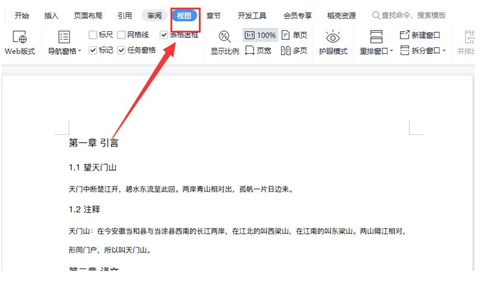
2、在視圖頁面中點擊“大綱”。
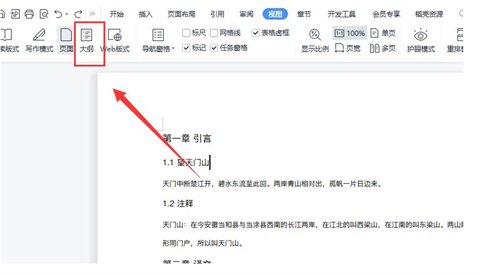
3、在大綱中調(diào)整各標題對應的等級,例如一級標題、二級標題、正文文本等等。

4、標題等級設置好之后點擊“關閉”就可以啦。

5、再將鼠標定位在需要生成目錄的位置,點擊菜單欄頁面中的“引用”。
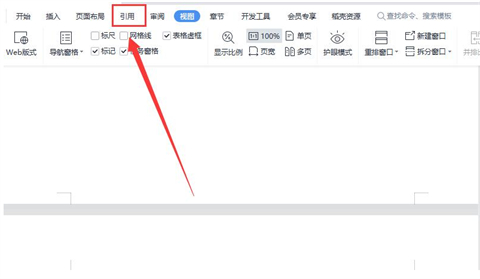
6、鼠標點擊下方的“目錄”即可。
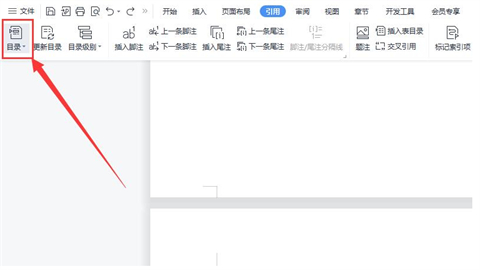
7、在智能目錄中選擇合適的目錄即可自動生成啦。

總結(jié):
1、首先點擊打開Word文檔,點擊菜單欄界面中的“視圖”。
2、在視圖頁面中點擊“大綱”。
3、在大綱中調(diào)整各標題對應的等級,例如一級標題、二級標題、正文文本等等。
4、標題等級設置好之后點擊“關閉”就可以啦。
5、再將鼠標定位在需要生成目錄的位置,點擊菜單欄頁面中的“引用”。
6、鼠標點擊下方的“目錄”即可。
7、在智能目錄中選擇合適的目錄即可自動生成啦。
以上的全部內(nèi)容就是系統(tǒng)為大家提供的目錄怎么自動生成的具體操作方法介紹啦~希望對大家有幫助~系統(tǒng)感謝您的閱讀!
- monterey12.1正式版無法檢測更新詳情0次
- zui13更新計劃詳細介紹0次
- 優(yōu)麒麟u盤安裝詳細教程0次
- 優(yōu)麒麟和銀河麒麟?yún)^(qū)別詳細介紹0次
- monterey屏幕鏡像使用教程0次
- monterey關閉sip教程0次
- 優(yōu)麒麟操作系統(tǒng)詳細評測0次
- monterey支持多設備互動嗎詳情0次
- 優(yōu)麒麟中文設置教程0次
- monterey和bigsur區(qū)別詳細介紹0次
周
月












